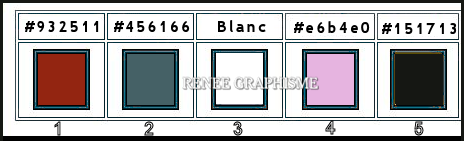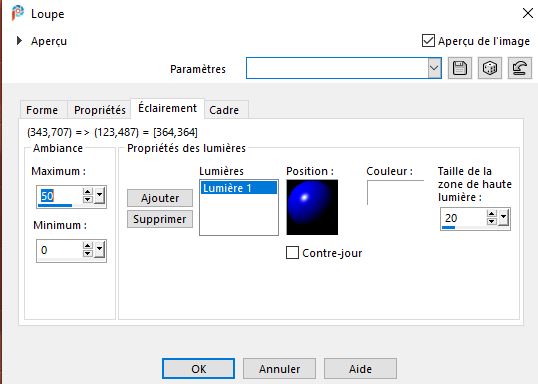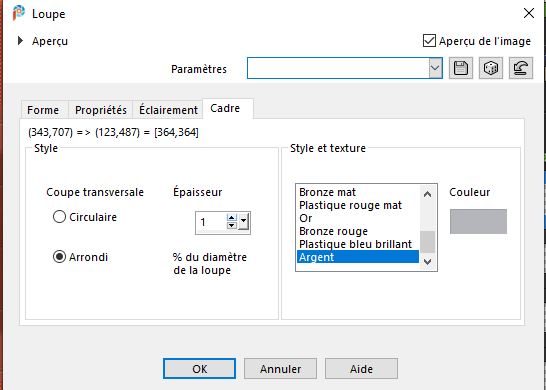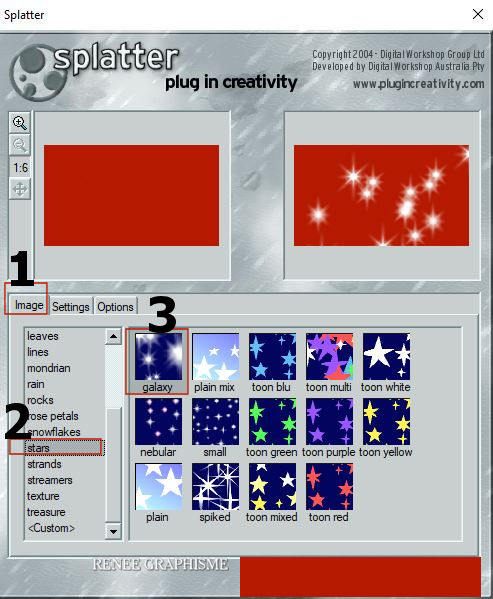|
Wij gaan beginnen

Steampunk-53
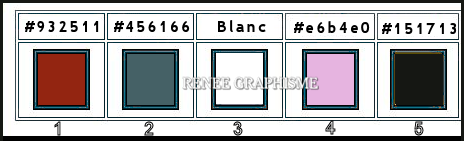
- Eigenschappen van Materiaal: Zet de voorgrondkleur op #932511= 1 - en zet de achtergrondkleur op #ffffff=3
- Eigenschappen Voorgrond: Zet de voorgrond op lineair verloop en neem mijn verloop ‘’Steampunk-52’’ met onderstaande instellingen
Je materiaal staat als volgt
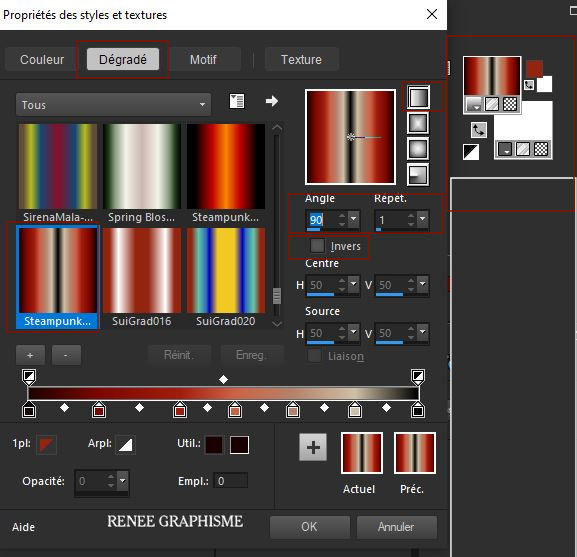
1. Bestand: Open een nieuwe transparante afbeelding in deze grootte : 1050 x 610 Pixels
2. Activeer je gereedschap Vlakvulling
 –
vul de laag met het verloop –
vul de laag met het verloop
3. Effecten- Insteekfilters–
Unlimited 2.0 – Toadies – Weaver met deze instellingen: 39/ 26/ 130
4. Effecten – Randeffecten– Accentueren
5. Effecten- Insteekfilters –
Unlimited 2.0 - Filter Factory Gallery S - itsa Edge
thing..met deze instellingen: 87/ 255
6. Lagen- Dupliceren
7.
Afbeelding - Spiegelen - Horizontaal spiegelen (Afbeelding - Spiegelen in oudere PSP-versies)
8. Lagen-Eigenschappen-Zet de mengmodus van deze laag op " Overlay "
9. Effecten- Insteekfilters– Medhi – Sorting Tile met onderstaande instellingen
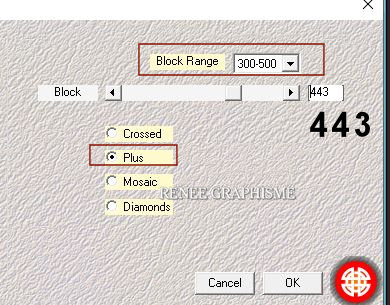
10. Effecten- Insteekfilters –
Unlimited 2.0 - Simple – Pizza Slice Mirror
11. Selecties-Aangepaste Selecties (S)-Rechthoek met deze instellingen


12. Selecties- Laag maken van de selectie
13. Effecten- Insteekfilters –
Unlimited 2.0 – Mock- Windo met deze instellingen: 96/124/160/76/0/0
Selecties- Niets selecteren
- Blijf op deze laag !
14.
Selecties-Selectie laden/opslaan-selectie laden van af schijf en neem selectie ‘’steampunk-53-1’’
(voor deze bewerking is een leeg gedeelte aan de linkerkant nodig, dat is normaal)
15. Selecties- Laag maken van de selectie
16. Effecten– Textuureffecten- Lamellen met onderstaande instellingen-Kleur Wit
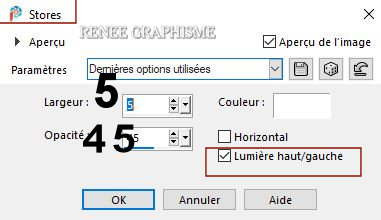
Selecties- Niets selecteren
17. Effecten- Reflectie-effecten- Roterende spiegel met onderstaande instellingen
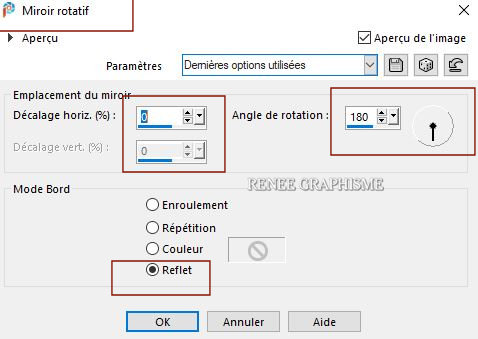
- Activeer de kopielaag van Raster 1 in het lagenpalet
18. Lagen- Dupliceren
19. Lagen- Samenvoegen- Omlaag samenvoegen
20. Lagen- Eigenschappen-
Zet de laagdekking van deze laag terug naar 48%
- Zo ziet het werk en het lagenpalet er op dit moment uit
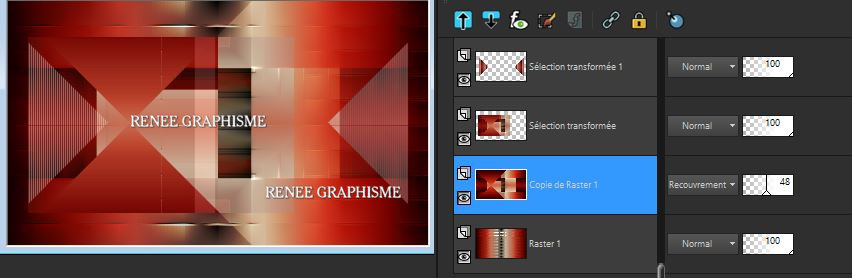
- Activeer de tot laag gemaakte selectie laag in het lagenpalet
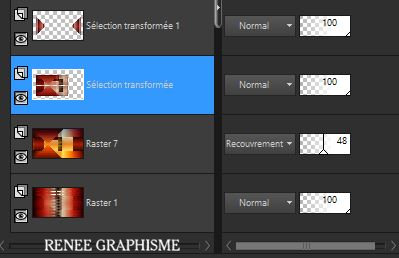
21. Selecties-Aangepaste Selecties (S)-Rechthoek met dezelfde instellingen
22. Effecten- Insteekfilters - AAA Frame – Foto Frame met onderstaande instellingen
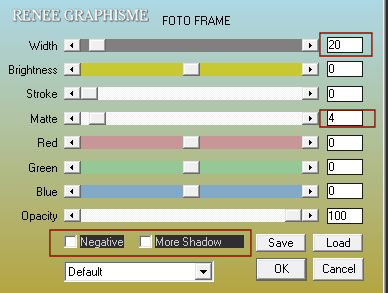
23. Effecten- 3 D effecten- Slagschaduw met deze instellingen: 0/0/70/20 Zwart
Selecties- Niets selecteren
-Activeer de bovenste laag in het lagenpalet
-Eigenschappen van materiaal: zet de voorgrondkleur op #932511= 1 -Zet de achtergrondkleur op #151713=5
- Eigenschappen-Voorgrond-Maak een voor/achtergrond "radiaal" verloop met onderstaande instellingen
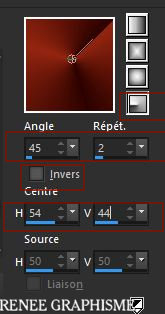
24. Lagen- Nieuwe rasterlaag
25.
Selecties-Selectie laden/opslaan-selectie laden van af schijf en neem selectie ‘’steampunk-53-2’’
26. Activeer je gereedschap Vlakvulling
 –
vul de selectie met het verloop –
vul de selectie met het verloop
Selecties- Niets selecteren
27. Lagen- Dupliceren
28. Afbeelding - Spiegelen - Verticaal spiegelen (afbeelding - omdraaien in oudere PSP-versies)
29. Lagen-Eigenschappen-Zet de mengmodus van deze laag op " Overlay " – Zet de laagdekking van deze laag terug naar 50%
30. Lagen- Samenvoegen-Omlaag samenvoegen
31. Effecten- Insteekfilters-
Unlimited 2.0 - &<Bkg Kaleidoscope> - 4 QFlip UpperL
32. Effecten- Insteekfilters – Toadies – What are you met deze instellingen: 85/ 61
33. Effecten- Insteekfilters - AFS[sqborder] -
sqborder2 met deze instellingen: 147/34/215
34. Effets – Effecten- 3 D effecten- Slagschaduw met deze instellingen: 0/0/65/25 Kleur #e6b4e0 = 4
35. Lagen-Eigenschappen-Zet de mengmodus van deze laag op " Donkerder "
36.
Lagen- Nieuwe rasterlaag
37.
Selecties-Selectie laden/opslaan-selectie laden van af schijf en neem selectie ‘’steampunk-53-3’’
38. Activeer je gereedschap Vlakvulling
 –
vul de selectie met het verloop –
vul de selectie met het verloop
39. Effecten- Insteekfilters–
Unlimited 2.0 – Kang 3- Mercedes Jellybean met onderstaande instellingen
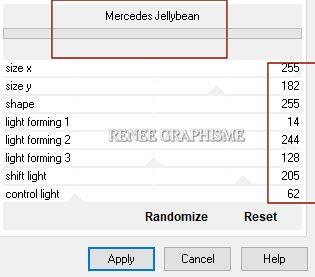
40. Effecten- Insteekfilters – Alien Skin EyeCandy 5 Impact – Glass- Preset :
Clear met de standaard instellingen
Selecties- Niets selecteren
41. Lagen-Dupliceren
42.
Afbeelding - Spiegelen - Horizontaal spiegelen (Afbeelding - Spiegelen in oudere PSP-versies)
43. Lagen- Samenvoegen- Omlaag samenvoegen
44. Lagen-Eigenschappen-Zet de mengmodus van deze laag op " Hard Licht "
- Activeer de tot laag gemaakte selectie laag in het lagenpalet
45. Selecties-Aangepaste Selecties (S)-Rechthoek met deze instellingen
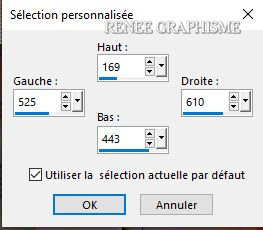
46. Bewerken- Kopiëren-Bewerken- Plakken als nieuwe laag op je werkje !!!
Selecties- Niets selecteren
47. Effecten-Insteekfilters–
Unlimited 2.0 - kang 1-we make Headlights met deze instellingen:
198/146/20/255
48. Effecten- Vervormingseffecten- Poolcoördinaten/ Polair naar Rechthoekig
49. Effecten-Insteekfilters - Transparency – Eliminate Black
50. Effecten – Randeffecten – Accentueren
51.Lagen-Eigenschappen-Zet de mengmodus van deze laag op " Overlay "
52. Effecten- 3 D effecten- Slagschaduw met deze instellingen: 2/2/65/25 Zwart
-Activeer de bovenste laag in het lagenpalet
53. Lagen- Nieuwe rasterlaag
54. Effecten- Artistieke effecten - Vergrootglas met onderstaande instellingen
-Bij "Eigenschappen" vul je deze kleur in #2d0300
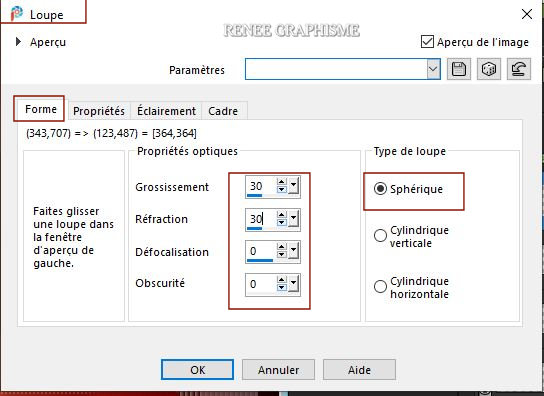 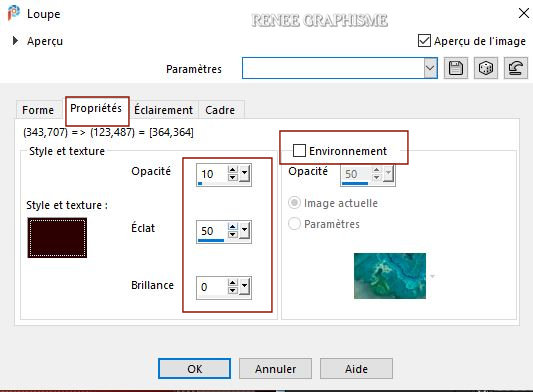
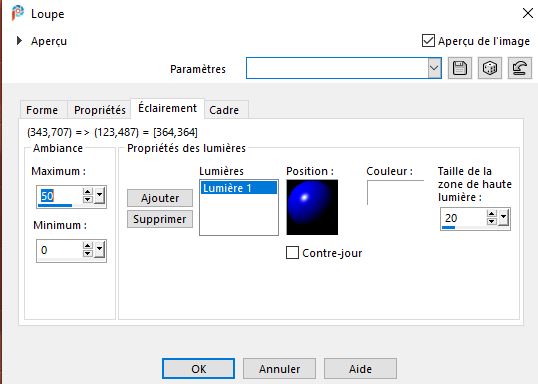 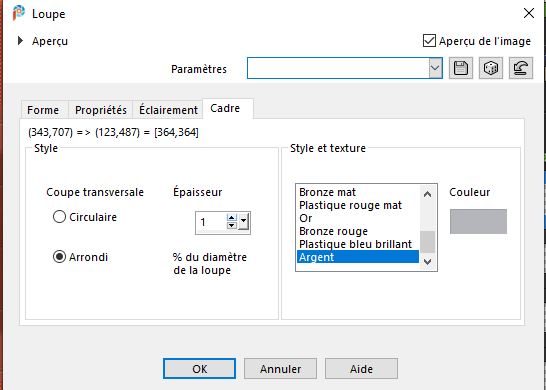
55. Activeer je gereedschap Basisvorm -kies voor deze vorm ‘’Essence of being’’ ( de vorm zit in de zip en zet in je basisvorm van psp) Zet de achtergrondkleur dicht !! ) en trek deze vorm zie screen
( de kleur om deze vorm te tekenen doet er niet toe, de vorm is getekend in een neutraal grijze achtergrond)
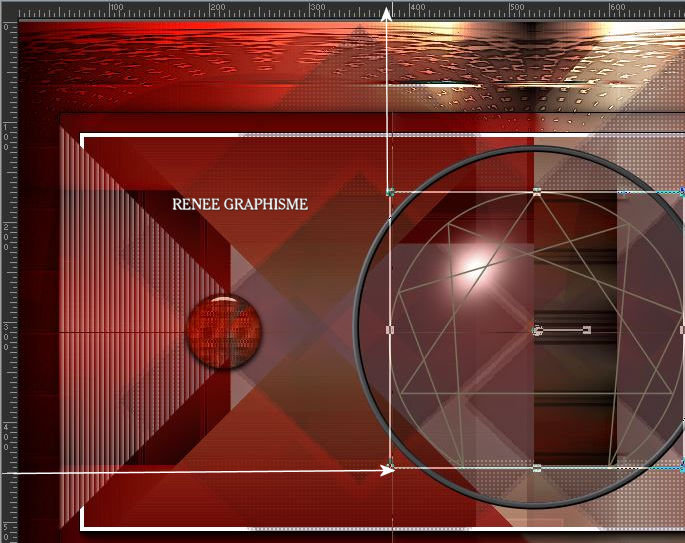
-Omzetten in rasterlaag
(Gebruik het selectiegereedschap (K) om je vorm te corrigeren en om een resultaat te krijgen dat lijkt op mijn vorm)
Als dit niet lukt, dan zit er aan afbeelding bij het materiaal en plak als nieuwe laag op je werkje en zet op de juiste plaats
56. Effecten-Insteekfilters –
Unlimited 2.0- Sabercat- Sabers Navaho... 10/26
57. Effecten- 3 D effecten- Slagschaduw met deze instellingen: 5/5/70/2 Zwart
- Activeer de Kopielaag van Raster 1 in het lagenpalet
58. Open de tube ‘’ STP-53-Image 1’’ -Bewerken- Kopiëren- Activeer je werkje- Bewerken-Plakken als nieuwe laag
59. Objecten– Uitlijnen
-Onder
60. Effecten- Insteekfilters – Mura’s Meister – Perspective Tiling met onderstaande instellingen
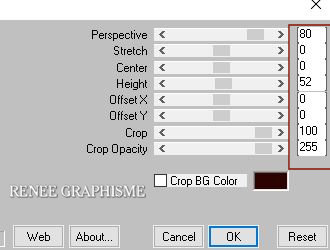
61.
Selecties-Selectie laden/opslaan-selectie laden van af schijf en neem selectie ‘’steampunk-53-4’’
DELETE
Selecties- Niets selecteren
62. Effecten- 3 D effecten- Slagschaduw met dezelfde instellingen
- Activeer de onderste laag in het lagenpalet= Raster 1
63. Effecten- Insteekfilters -Nick Software Color Effex Pro 3.0 –Neem Bi - Color – Filters -
Set : Cool Warm 1 met onderstaande instellinge
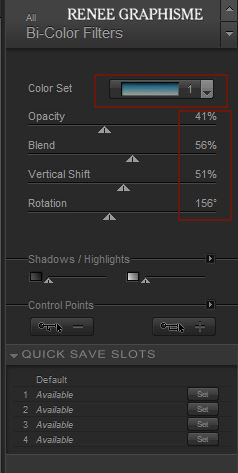
- Activeer de bovenste laag in het lagenpalet
64. Lagen- Nieuwe rasterlaag
65.
Selecties-Selectie laden/opslaan-selectie laden van af schijf en neem selectie ‘’steampunk-53-6’’
(volgorde is goed,selectie 5 komt hierna )
66.Eigenschappen voorgrond-zet de voorgrondkleur op #ffffff=3
Activeer je gereedschap Vlakvulling  –vul de selectie met de voorgrondkleur #ffffff=3 (klik 4 of 5 keer in de selectie) –vul de selectie met de voorgrondkleur #ffffff=3 (klik 4 of 5 keer in de selectie)
Selecties- Niets selecteren
67. Effecten- Insteekfilters – Alien Skin EyeCandy 5 Impact - Extrude -met onderstaande instellingen-Kleur
#4c538b
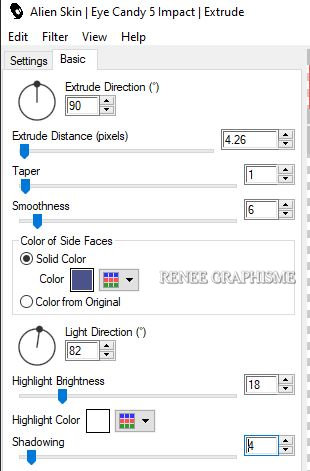
68.Effecten- Insteekfilters –
Unlimited 2.0 - Sabercat - Sabers Mitoisis.met deze instellingen.
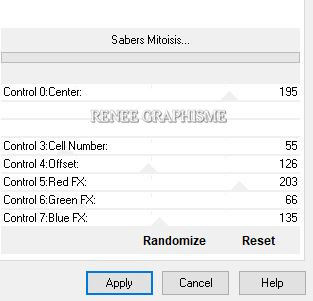
69. Effecten- 3 D effecten- Slagschaduw met deze instellingen: 5/5/70/2 Zwart
70. Effecten- Vervormingseffecten- Poolcoördinaten-Rechthoekig naar Polair -Transparant
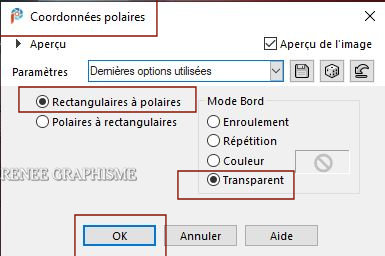
71. Open de tube ‘’Renee_TUBES_Steampunk-DEC-8–‘’
- Afbeelding- Formaat wijzigen met 50 %
-Bewerken- Kopiëren- Activeer je werkje- Bewerken-Plakken als nieuwe laag
72.-Druk op je letter K (selecteren) met deze instellingen
 400 / 226
400 / 226
Druk de letter" M" om te deselecteren
73. Effecten- Insteekfilters– Alien Skin Ey Candy 5 Impact- Perspective
Shadow-Tab-Settings/User settings en neem mijn voorinstelling-Preset : ‘’STP-53- PerspShadow’’
74. Lagen- Nieuwe rasterlaag
75.
Selecties-Selectie laden/opslaan-selectie laden van af schijf en neem selectie ‘’steampunk-53-5’’
76. Activeer je gereedschap Vlakvulling
 –
vul de selectie met de voorgrondkleur #ffffff=3 ( klik 4 of 5 keer in de selectie) –
vul de selectie met de voorgrondkleur #ffffff=3 ( klik 4 of 5 keer in de selectie)
77.Lagen- Eigenschappen-Zet de mengmodus van deze laag op " Bleken"
78. Lagen- Schikken- 2 keer omlaag verplaatsen
Selecties- Niets selecteren
79. Effecten- Insteekfilters –
Unlimited 2.0 - Sabercat -Sabers Navaho..met onderstaande instellingen.
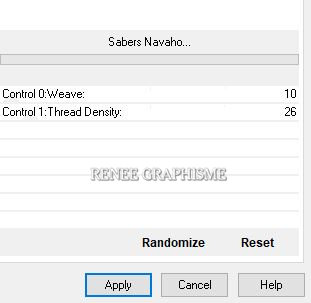
80. Aanpassen- Scherpte- Nog scherper
- Herhaal : Aanpassen- Scherpte- Nog scherper nog een keer
81. Lagen- Nieuwe rasterlaag
82. Selecties-Aangepaste Selecties (S)-Rechthoek met deze instellingen


83. Effecten- Insteekfilters – Creativity – Splatter-
Bij Image kies je voor Stars -Galaxy
Bij Settings-Zet de schuifjes zo als op het onderstaande voorbeeld (Bij Options wordt niets verandert ) en OK
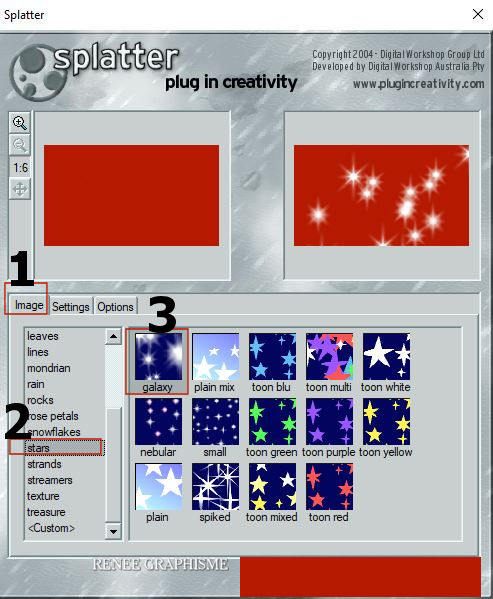 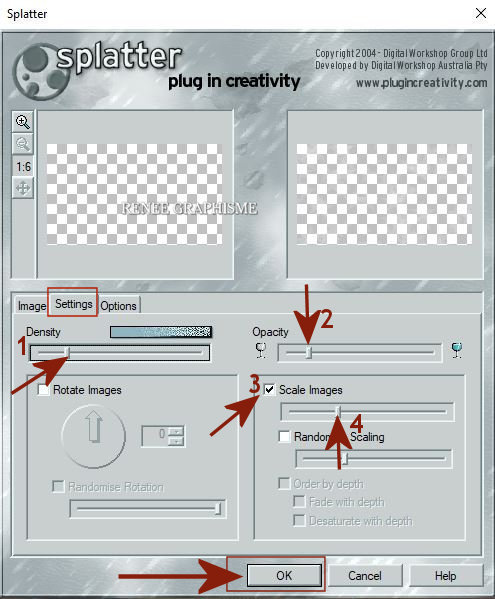
84. Selecties-Selectie laden/opslaan-selectie laden van af schijf en neem selectie ‘’steampunk-53-7’’
DELETE
Selecties- Niets selecteren
85. Lagen- Eigenschappen-zet de mengmodus van deze laag op " Bleken"
86. Open de tube ‘’Renee_TUBES_Steampunk-53-tutoriel’’ -Bewerken- Kopiëren- Activeer je werkje- Bewerken-Plakken als nieuwe laag
87. Objecten – Uitlijnen
– Onder
88. Afbeelding- Randen toevoegen met 1 Pixel Zwart
- Afbeelding- Randen toevoegen met 35 Pixels Wit
- Afbeelding- Randen toevoegen met 1 Pixel Zwart
- Afbeelding- Randen toevoegen met 20 Pixels Wit
89. Selecties- Alles selecteren
90. Selecties- Wijzigen- Inkrimpen met 35 Pixels
91. Effecten- 3 D effecten- Slagschaduw met deze instellingen: 0/0/70/45 Zwart
Selecties- Niets selecteren
92. Open de tube met de teksten en plak als nieuwe laag op je werkje
of schrijf zelf een tekst met lettertype ''FhaCondensedFrenchShadeNc-3W0z''(in de zip )
Renée nam de kleuren Wit /Zwart
93. Plaats mijn Watermerk en jouw Watermerk op je werk
Lagen- Samenvoegen- Alle lagen samenvoegen.
Opslaan als JPG( eventueel verkleinen)
Ik hoop dat jullie er net zoveel plezier mee hadden als ik met het schrijven van deze les
Renée
Deze les werd door Renée geschreven op 07/02/ 2021
Gemaakt en Opgezet
in 2021
*
Elke gelijkenis met een andere bestaande les berust op puur toeval *
* Vergeet onze vertalers/tubers/testers niet te bedanken die achter de schermen werken.
Bedankt .
*
|

 Vertalingen
Vertalingen